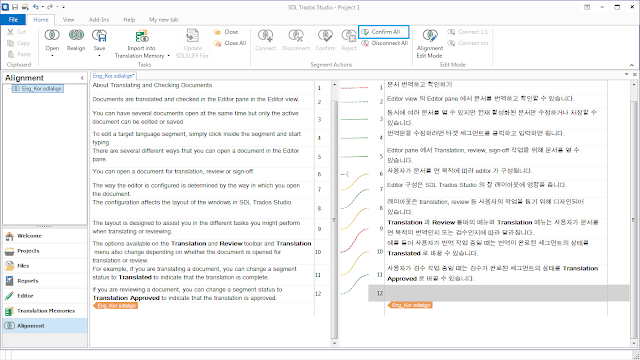Working with Studio Alignment
Studio Alignment 사용하기
별도의 source / target 으로 존재하는 문서의 내용을 TM 으로 만드는 방법에 관하여 쓴다. 이것도 종종 질문받는 항목.
기본적으로 문서의 구조 정보에 기반하여 문장들을 짝짓게 되므로, source 와 target 문서가 아주 다르면 곤란하다...랄까, 잘 못 찾는다. 어느 정도 동일한 문서 구조와 문장 개수를 유지한 상태에서 align 을 시도해야 의미가 있다는 점을 먼저 밝혀둔다.
자세한 방법은 다음과 같다 (이미지를 클릭하면 크게 볼 수 있다).
1. Welcome view (또는 Translation Memories view) 상단에서 Align Documents 클릭
2. Align Single File Pair 클릭
3. 내용을 추가할 TM 선택
4. Browse... 버튼을 클릭하여 source / target 문서를 각각 선택
5. 잠시 후 align 된 문서가 표시된다. 대체로 잘 맞으나, 일부 수정이 필요한 부분이 있다.
6. 연결을 수정할 세그먼트를 선택하고 상단의 Disconnect 클릭
7. 왼쪽과 오른쪽의 연결이 끊어진 것이 보인다. 올바르게 연결하기 위하여 상단의 Alignment Edit Mode 를 클릭하고 편집 모드에 들어간다.
8. 연결이 끊어진 세그먼트 옆에 체크박스가 표시되면
9. 올바른 source / target 문장에 체크하고 상단의 Connect 1:1 를 클릭
10. 연결이 모두 끝나면 Alignment Edit Mode 를 다시 클릭하여 편집 모드를 빠져나간다.
11. 상단의 Confirm All 을 클릭하여 모두 승인
12. 승인된 세그먼트들을 TM 에 추가하기 위해 상단의 Import into Translation Memory > Quick Import 클릭
13. 성공적으로 TM 에 추가되었다는 메시지가 표시되면 완료. 이제부터 사용하면 된다 !
움직이는 영상으로 보고 싶은 분은 YouTube: Alignment - an overview of aligning in Studio 2014 SP1 을 참조.